VPN이란 무엇인가요? VPN 가상 사설망의 장단점

VPN이란 무엇이며, VPN의 장단점은 무엇일까요? WebTech360과 함께 VPN의 정의와 이 모델 및 시스템을 업무에 적용하는 방법에 대해 알아보겠습니다.
Windows에는 자격 증명 관리자가 내장되어 있지만, 생각하시는 것과 다르며, 비밀번호 관리자를 대체할 수도 없습니다.
Windows 자격 증명 관리자는 실제로 무슨 역할을 하나요?
이름에서 알 수 있듯이 Credential Manager는 기본 제공 비밀번호 관리자이지만, 시스템 수준의 자격 증명에 중점을 둡니다. 네트워크 공유, 원격 데스크톱 연결, 일부 Windows 애플리케이션 등의 사용자 이름과 비밀번호를 저장합니다.
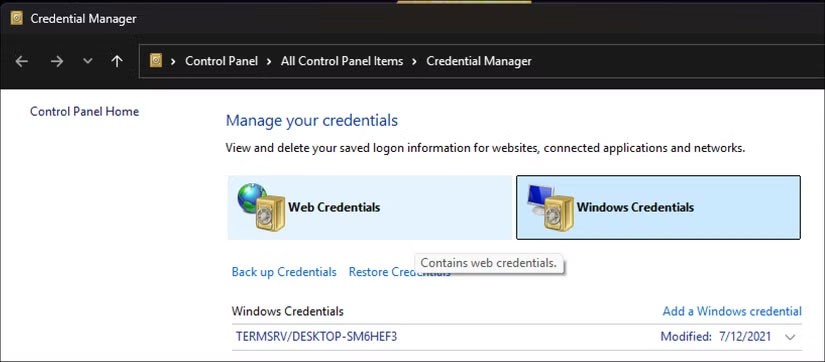
Windows 환경, 특히 업무 환경에서의 로그인을 처리하도록 설계되었습니다. 하지만 오늘날 대부분의 사람들이 사용하는 수십 개의 개인 계정을 관리하도록 설계되지 않았으며, Credential Manager의 한계로 인해 본격적인 비밀번호 관리자로는 적합하지 않습니다.
자격 증명 관리자에 액세스하려면 Windows 검색 창에 Credential Manager를 입력 하고 가장 일치하는 항목을 선택하거나 제어판 > 사용자 계정 > 자격 증명 관리자 로 이동합니다 .
비밀번호 관리자 대신 자격 증명 관리자를 사용할 수 없는 이유는 무엇입니까?
Windows Credential Manager가 비밀번호 관리자를 대체하기에 적합한 것처럼 들리지만 , 동일한 방식으로 사용할 수 없는 데에는 여러 가지 이유가 있습니다.
크로스 플랫폼 호환성이 좋지 않음
KeePass 와 같은 무료 오픈소스 비밀번호 관리자를 사용하든 Bitwarden 이나 1Password 와 같은 유료 서비스를 사용하든 오늘날 대부분의 옵션은 Windows, macOS, Linux, iOS, Android 및 브라우저 확장 프로그램 등 플랫폼 간에 원활한 동기화를 제공합니다.
온라인 쇼핑 중에 휴대폰에 비밀번호를 저장하면 휴대폰을 내려놓기도 전에 노트북에 동기화됩니다. 이 즉각적인 동기화는 암호화된 클라우드 서비스를 통해 이루어지며, 상상할 수 있는 모든 플랫폼에서 작동합니다.
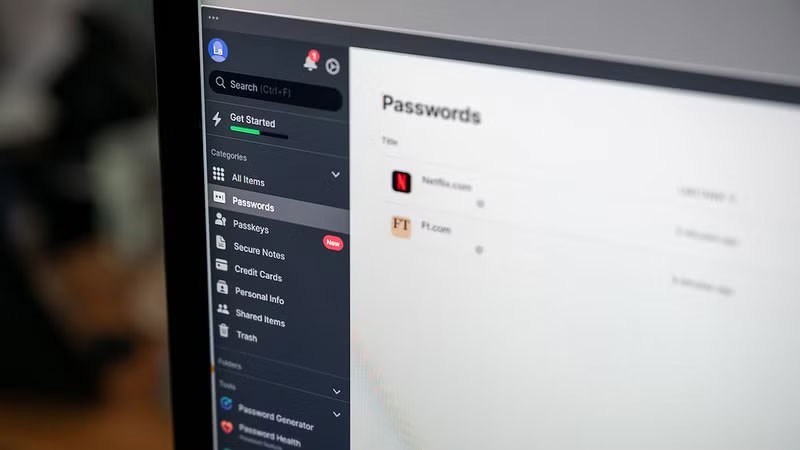
반면 Windows 자격 증명 관리자는 Windows에 긴밀하게 통합되어 있으며 Windows 환경 외부에서는 기본적으로 지원되지 않습니다. 앱이 없으며, 다른 사람과 비밀번호를 동기화하거나 공유할 수 없습니다.
보안 위험 및 단일 실패 지점
전담 비밀번호 관리자는 영지식 원칙에 따라 운영됩니다. 즉, 공격자가 회사 서버에 침입하더라도 비밀번호는 오직 본인만 아는 마스터 비밀번호로 암호화되어 안전하게 보호됩니다.
Credential Manager의 보안 모델은 간단합니다. Windows에 로그인되어 있으면 모든 권한을 갖습니다. 아무 비밀번호나 클릭하고 '표시'를 누르면 일반 텍스트로 표시됩니다. 일회성 인증이 필요하지만, 누군가 이미 로그인 비밀번호를 알고 있다면 큰 보안 효과를 얻을 수 없습니다.
전담 비밀번호 관리자보다 기능이 적음
전담 비밀번호 관리자는 단순히 여러 기기에서 비밀번호를 안전하게 저장하고 동기화하는 것 이상의 기능을 제공합니다. 클릭 한 번으로 강력한 비밀번호를 생성하고 , 다크 웹에서 노출된 자격 증명을 검색하여 보안 침해 발생 시 자동 알림을 제공하며, 취약하거나 재사용되는 비밀번호를 표시하고 수정을 권장하여 보안 모범 사례를 홍보할 수도 있습니다.

Credential Manager는 비밀번호만 저장하며, 그 외에는 아무것도 제공하지 않습니다. 비밀번호 생성, 보안 침해 알림, 보안 분석 등의 기능은 제공하지 않습니다. 은행 계좌에 password123과 같은 취약한 자격 증명을 사용하더라도 경고를 표시하지 않으며, 2단계 인증 코드를 저장하거나 생성할 수도 없습니다.
기본 복구 옵션
중복성은 대부분의 전용 비밀번호 관리자의 핵심 요소입니다. 마스터 비밀번호를 분실한 경우, 복구 코드를 사용하거나 비상 연락처에 도움을 요청하여 다시 접근할 수 있습니다.
기기를 도난당한 경우, 모든 브라우저에서 원격으로 접근 권한을 취소할 수 있습니다. 모든 데이터는 암호화된 클라우드 저장소에 자동으로 백업되므로 마스터 비밀번호가 실패하더라도 비밀번호는 안전하게 보호되고 접근 가능합니다.
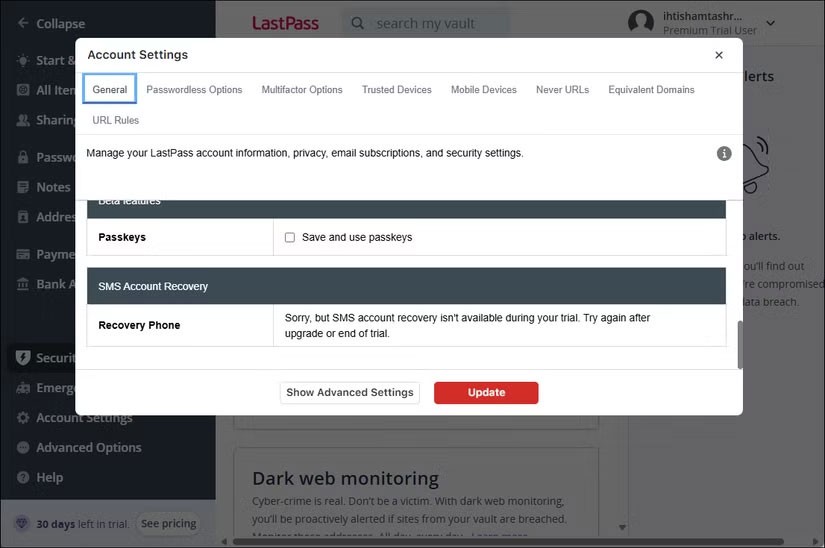
자격 증명 관리자는 비밀번호를 로컬에 저장하고 해당 기기의 Windows 계정과 연결합니다. Windows 비밀번호를 잊어버리거나 컴퓨터가 다운되면 저장된 자격 증명이 손실될 수 있습니다.
브라우저 통합 및 자동 채우기 기능은 무시할 만합니다.
좋은 비밀번호 관리자는 브라우저와 완벽하게 호환되어야 하며, 자동 완성 기능은 이러한 기능의 중요한 부분을 차지합니다. 자동 완성 기능을 사용하면 사용자 이름, 비밀번호, 결제 정보 및 기타 양식 필드를 클릭 한 번으로 입력하여 시간을 절약할 수 있습니다.
Credential Manager는 기본 브라우저를 지원하지 않습니다. Microsoft의 브라우저인 Microsoft Edge 조차도 Credential Manager를 사용하지 않고 자체 암호 시스템을 사용합니다. Credential Manager를 실제로 사용할 수 있는 유일한 브라우저는 Internet Explorer이지만, 최신 버전의 Windows 11에서는 지원되지 않습니다.
VPN이란 무엇이며, VPN의 장단점은 무엇일까요? WebTech360과 함께 VPN의 정의와 이 모델 및 시스템을 업무에 적용하는 방법에 대해 알아보겠습니다.
Windows 보안은 기본적인 바이러스 차단 이상의 기능을 제공합니다. 피싱, 랜섬웨어 차단, 악성 앱 실행 방지 등 다양한 기능을 제공합니다. 하지만 이러한 기능은 여러 겹의 메뉴 뒤에 숨겨져 있어 쉽게 찾을 수 없습니다.
한번 배우고 직접 시도해보면 암호화가 매우 사용하기 쉽고 일상생활에 매우 실용적이라는 걸 알게 될 겁니다.
다음 글에서는 지원 도구인 Recuva Portable을 사용하여 Windows 7에서 삭제된 데이터를 복구하는 기본 방법을 소개합니다. Recuva Portable을 사용하면 편리한 USB에 저장하여 필요할 때마다 사용할 수 있습니다. 이 도구는 작고 간단하며 사용하기 쉬우며 다음과 같은 기능을 제공합니다.
CCleaner는 단 몇 분 만에 중복 파일을 스캔한 후, 어떤 파일을 삭제해도 안전한지 결정할 수 있도록 해줍니다.
Windows 11에서 다운로드 폴더를 C 드라이브에서 다른 드라이브로 이동하면 C 드라이브의 용량을 줄이는 데 도움이 되고 컴퓨터가 더 원활하게 실행되는 데 도움이 됩니다.
이는 Microsoft의 일정이 아닌 사용자의 일정에 따라 업데이트가 이루어지도록 시스템을 강화하고 조정하는 방법입니다.
Windows 파일 탐색기는 파일 보기 방식을 변경할 수 있는 다양한 옵션을 제공합니다. 시스템 보안에 매우 중요한 옵션 중 하나가 기본적으로 비활성화되어 있다는 사실을 모르실 수도 있습니다.
적절한 도구를 사용하면 시스템을 검사하여 시스템에 숨어 있는 스파이웨어, 애드웨어 및 기타 악성 프로그램을 제거할 수 있습니다.
아래는 새 컴퓨터를 설치할 때 권장하는 소프트웨어 목록입니다. 이를 통해 컴퓨터에 가장 필요하고 가장 좋은 애플리케이션을 선택할 수 있습니다!
플래시 드라이브에 전체 운영 체제를 저장하는 것은 특히 노트북이 없는 경우 매우 유용할 수 있습니다. 하지만 이 기능이 Linux 배포판에만 국한된다고 생각하지 마세요. 이제 Windows 설치를 복제해 볼 때입니다.
이러한 서비스 중 몇 가지를 끄면 일상 사용에 영향을 주지 않고도 배터리 수명을 상당히 절약할 수 있습니다.
Ctrl + Z는 Windows에서 매우 자주 사용되는 키 조합입니다. Ctrl + Z를 사용하면 Windows의 모든 영역에서 작업을 실행 취소할 수 있습니다.
단축 URL은 긴 링크를 정리하는 데 편리하지만, 실제 목적지를 숨기는 단점이 있습니다. 악성코드나 피싱을 피하고 싶다면 무작정 링크를 클릭하는 것은 현명한 선택이 아닙니다.
오랜 기다림 끝에 Windows 11의 첫 번째 주요 업데이트가 공식적으로 출시되었습니다.
VPN이란 무엇이며, VPN의 장단점은 무엇일까요? WebTech360과 함께 VPN의 정의와 이 모델 및 시스템을 업무에 적용하는 방법에 대해 알아보겠습니다.
Windows 보안은 기본적인 바이러스 차단 이상의 기능을 제공합니다. 피싱, 랜섬웨어 차단, 악성 앱 실행 방지 등 다양한 기능을 제공합니다. 하지만 이러한 기능은 여러 겹의 메뉴 뒤에 숨겨져 있어 쉽게 찾을 수 없습니다.
한번 배우고 직접 시도해보면 암호화가 매우 사용하기 쉽고 일상생활에 매우 실용적이라는 걸 알게 될 겁니다.
다음 글에서는 지원 도구인 Recuva Portable을 사용하여 Windows 7에서 삭제된 데이터를 복구하는 기본 방법을 소개합니다. Recuva Portable을 사용하면 편리한 USB에 저장하여 필요할 때마다 사용할 수 있습니다. 이 도구는 작고 간단하며 사용하기 쉬우며 다음과 같은 기능을 제공합니다.
CCleaner는 단 몇 분 만에 중복 파일을 스캔한 후, 어떤 파일을 삭제해도 안전한지 결정할 수 있도록 해줍니다.
Windows 11에서 다운로드 폴더를 C 드라이브에서 다른 드라이브로 이동하면 C 드라이브의 용량을 줄이는 데 도움이 되고 컴퓨터가 더 원활하게 실행되는 데 도움이 됩니다.
이는 Microsoft의 일정이 아닌 사용자의 일정에 따라 업데이트가 이루어지도록 시스템을 강화하고 조정하는 방법입니다.
Windows 파일 탐색기는 파일 보기 방식을 변경할 수 있는 다양한 옵션을 제공합니다. 시스템 보안에 매우 중요한 옵션 중 하나가 기본적으로 비활성화되어 있다는 사실을 모르실 수도 있습니다.
적절한 도구를 사용하면 시스템을 검사하여 시스템에 숨어 있는 스파이웨어, 애드웨어 및 기타 악성 프로그램을 제거할 수 있습니다.
아래는 새 컴퓨터를 설치할 때 권장하는 소프트웨어 목록입니다. 이를 통해 컴퓨터에 가장 필요하고 가장 좋은 애플리케이션을 선택할 수 있습니다!
플래시 드라이브에 전체 운영 체제를 저장하는 것은 특히 노트북이 없는 경우 매우 유용할 수 있습니다. 하지만 이 기능이 Linux 배포판에만 국한된다고 생각하지 마세요. 이제 Windows 설치를 복제해 볼 때입니다.
이러한 서비스 중 몇 가지를 끄면 일상 사용에 영향을 주지 않고도 배터리 수명을 상당히 절약할 수 있습니다.
Ctrl + Z는 Windows에서 매우 자주 사용되는 키 조합입니다. Ctrl + Z를 사용하면 Windows의 모든 영역에서 작업을 실행 취소할 수 있습니다.
단축 URL은 긴 링크를 정리하는 데 편리하지만, 실제 목적지를 숨기는 단점이 있습니다. 악성코드나 피싱을 피하고 싶다면 무작정 링크를 클릭하는 것은 현명한 선택이 아닙니다.
오랜 기다림 끝에 Windows 11의 첫 번째 주요 업데이트가 공식적으로 출시되었습니다.













